um amigo meu acabou de me ligar outro dia, me contando sobre um problema que ele tinha com seu sistema Windows 7. Ele comprou um novo disco rígido e o conectou ao PC. O disco rígido foi detectado muito bem no BIOS do computador, mas não apareceu no Windows Explorer depois que o sistema operacional terminou de carregar.
o que ele aparentemente não sabia é que é necessário configurar uma unidade para que ela fique disponível no Windows. Os novos discos rígidos geralmente não vêm com um sistema de arquivos pré-instalado, o que significa que cabe ao usuário escolher um sistema de arquivos para que o disco rígido possa ser acessado no sistema operacional.
no Windows 7 Isso é feito com a Ferramenta de gerenciamento de disco. A maneira mais fácil de carregar o gerenciamento de disco é pressionar Windows-R, digite diskmgmt.msc e pressione enter.
gerenciamento de disco lista todas as unidades conectadas. Isso pode ser unidades que já possuem um sistema de arquivos, unidades que ainda não foram inicializadas e unidades ópticas, como unidades de CD e DVD.
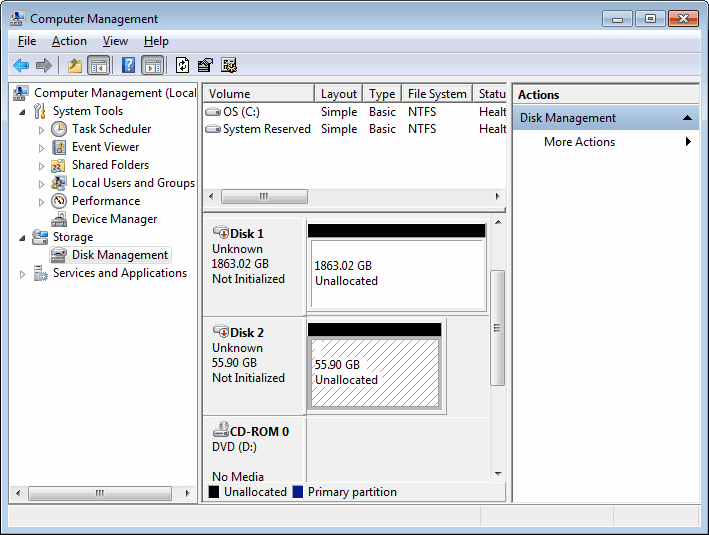
a parte mais importante da operação a seguir é escolher a unidade certa. A maneira mais fácil de encontrar a nova unidade na lista de unidades é encontrar a unidade com o espaço de armazenamento certo. No caso dele, foi relativamente fácil, pois ele comprou uma nova unidade de Estado Sólido de 60 gigabytes.
a unidade precisa ser inicializada, isso é feito selecionando-a na lista de unidades, clicando com o botão direito do mouse depois e clicando em Inicializar disco no menu de contexto.

agora é importante selecionar o disco direito no menu. Importante porque pode haver vários discos que não são inicializados. Os discos podem ser desmarcados no menu. Geralmente, é suficiente selecionar o estilo de partição MBR, a menos que o disco que precisa ser inicializado seja maior que 2 Terabytes ou seja usado em computadores baseados em Itanium.
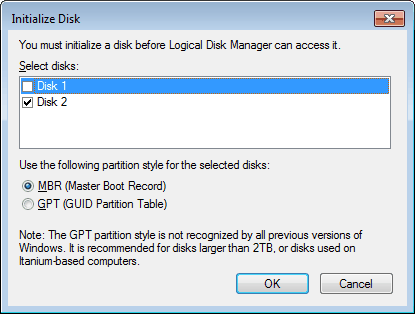
o processo leva mais alguns segundos, e o status do disco deve mudar de não inicializado para Online. O espaço da unidade, por outro lado, ainda é mostrado como não alocado. Isso ocorre porque nenhum sistema de arquivos foi selecionado ainda para a unidade.
a unidade pode ser formatada clicando com o botão direito do mouse no espaço não alocado no gerenciamento de disco e selecionando Novo Volume Simples. Existem outras opções, mas geralmente são para usos mais avançados.
o sistema operacional orientará o Usuário através da configuração do disco rígido para que ele possa ser acessado no Windows.
o primeiro passo é selecionar o tamanho do volume da unidade, que geralmente deve ser o tamanho máximo disponível, a menos que a unidade deva ser particionada.
depois disso, uma letra de unidade pode ser selecionada para o novo disco rígido, para que ele se torne acessível no Windows 7.
na última etapa, o sistema de arquivos pode ser selecionado. É NTFS por padrão e geralmente não é necessário fazer alterações aqui. No entanto, pode fazer sentido alterar o rótulo do volume para uma melhor identificação da unidade no Windows.
a formatação não deve demorar muito e a unidade fica disponível logo após o término da operação.

Anúncio